Szeretsz zenét megosztani barátaiddal? Legyen szó új dalról vagy kedvenc egyvelegéről, a zene megosztása a Spotify-on nemcsak szórakoztató, hanem egyszerű is.
Lehet, hogy nem tudja, hogy a Spotify rendkívül egyszerű módot kínál a zene megosztására. Létrehozhat Spotify kódot egy dalhoz, albumhoz, lejátszási listához, előadói profilhoz, zenekari profilhoz vagy akár podcasthoz. Ezután ossza meg a kódot egy barátjával, aki szintén élvezheti a megosztott elemet.
Itt megmutatjuk, hogyan hozhatja létre ezt a vonalkódszerű képet, majd szkennelheti be a Spotify kódokat, ha Ön megkapja azokat.
Hozzon létre egy Spotify-kódot a mobilalkalmazásban
A Spotify alkalmazásból megoszthat egy kódot egy barátjával e-mailben vagy szöveges üzenetben.
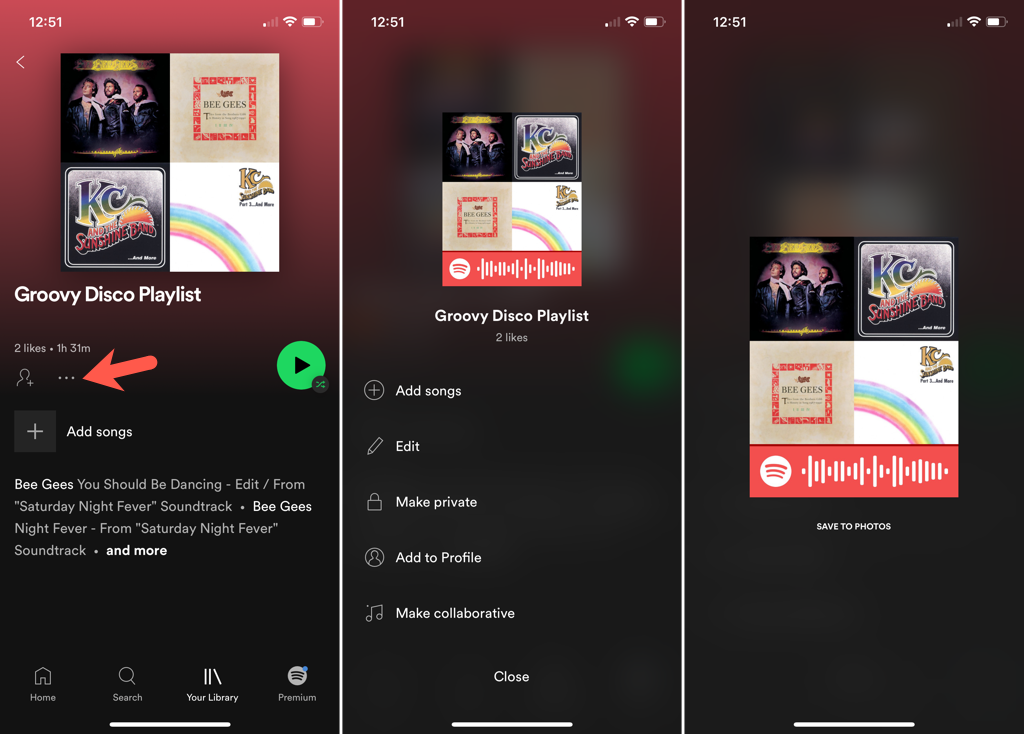
Ezután megoszthatja a Spotify kódot, mint bármely más képet, és segíthet ismerősének, hogy meghallgathasson veled egy dalt, lejátszási listát vagy podcastot!
Hozzon létre egy Spotify-kódot az interneten
Bár könnyű kódot szerezni a Spotify mobilalkalmazással, az interneten is létrehozhat egy kódot, ahol személyre szabhatja. Úgy van! Készíthet nagy felbontású képet, ahol kiválaszthatja a Spotify-kód háttérszínét, sávszínét, méretét és képformátumát.
Szerezze meg a Spotify URI-t
A webes kód létrehozásához be kell szereznie a Spotify URI-t a megosztani kívánt elemhez. Ez valószínűleg a legegyszerűbb, ha a Spotify Web Player egy másik böngészőlapon van nyitva, bár az URI-t az asztali alkalmazásból is átmásolhatja.
Válassza ki a három pontot egy elem mellett a További lehetőségek megjelenítéséhez.

Vigye a kurzort a Megosztás elemre, és válassza a Spotify URI másolása lehetőséget. Ha nem látja ezt a műveletet, nyomja meg és tartsa lenyomva az Alt billentyűt Windows rendszeren vagy az Option billentyűt Mac rendszeren, hogy megjelenítse a legördülő menüben..
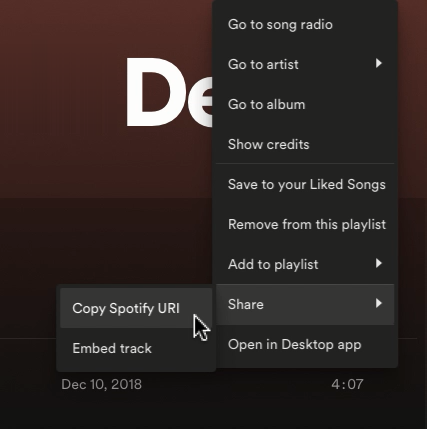
Ha az URI-t a vágólapra másolta, kövesse a következő lépéseket a Spotify-kód létrehozásához és testreszabásához.
Hozza létre a Spotify kódot
Miután az URI készen áll a beillesztésre, egy adott Spotify Codes webhelyre lép a kód létrehozásához. A kód létrehozásához nem kell bejelentkeznie a Spotify-fiókjába.
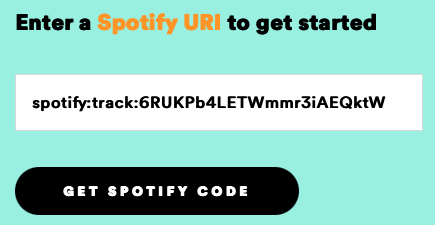
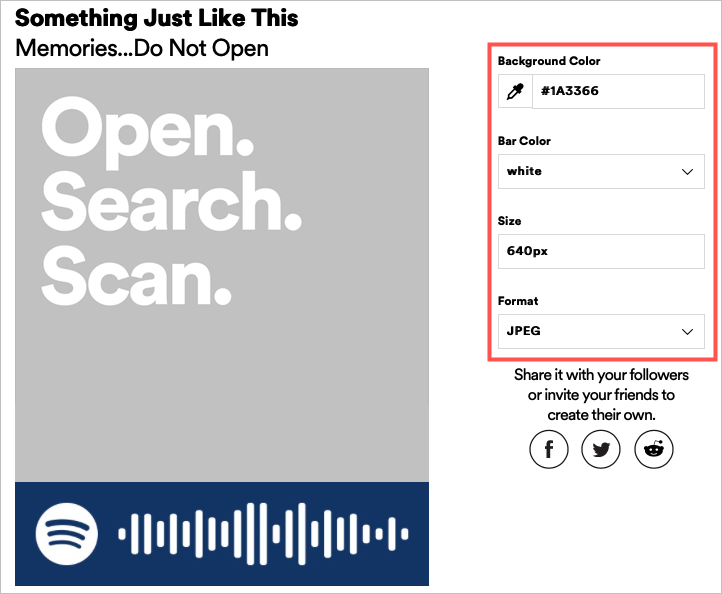
Ezután közzéteheti kódját a közösségi médiában, elküldheti e-mailben, megoszthatja szöveges üzenetben, vagy bármi mással, amit akar.
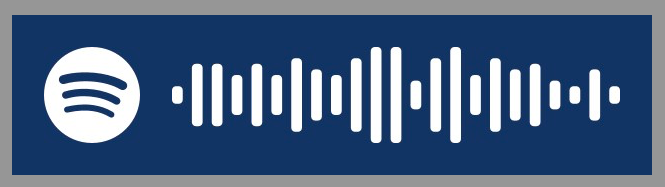
Spotify kódok beolvasása
Ha egy Spotify-kód fogadóoldalán tartózkodik, jelenleg csak a mobilalkalmazással megosztott elemet tekintheti meg. A Spotify-kód beolvasása hasonló a QR-kód beolvasásához egy elem megnyitásához. Kövesse ezeket a lépéseket a Spotify kódok beolvasásához és használatához.
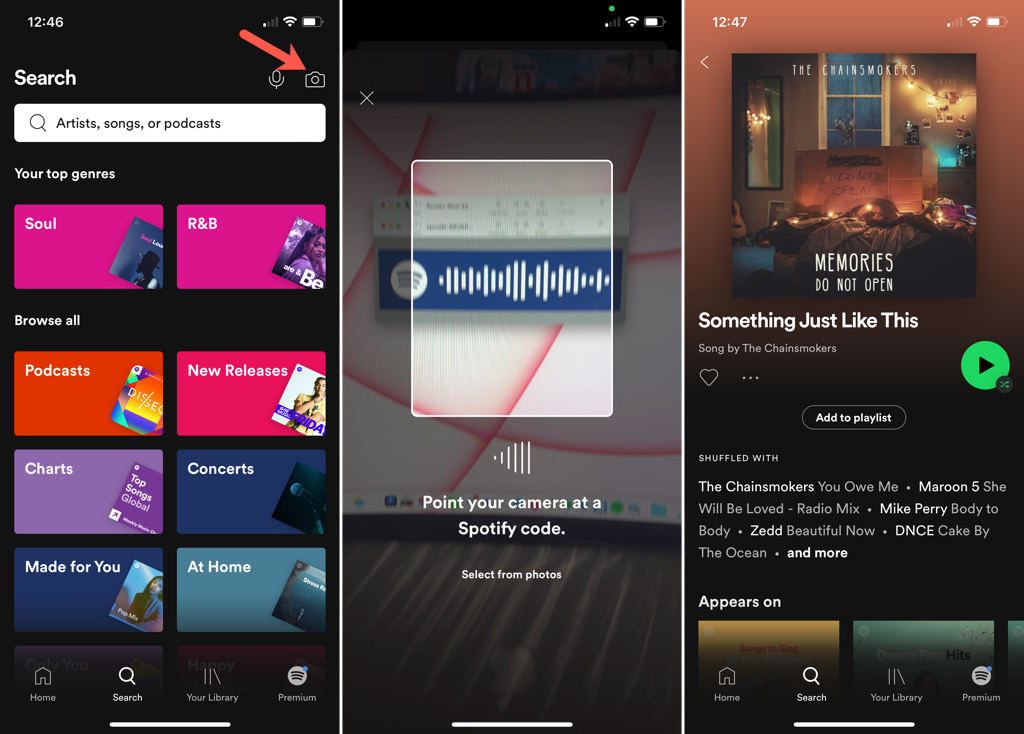
A Spotify kód praktikus módja a oszd meg az általad élvezett zenét. Remélhetőleg kipróbálja ezt a funkciót, és talán még egy Spotify-kódot is kap cserébe!.
További, ehhez hasonló trükkökért tekintse meg az a kevéssé ismert Spotify tippeket tartalmazó listánkat részt.
.